五年级上册信息技术课件-第1课 创建演示文稿 闽教版(共18张PPT)
文档属性
| 名称 | 五年级上册信息技术课件-第1课 创建演示文稿 闽教版(共18张PPT) |

|
|
| 格式 | zip | ||
| 文件大小 | 3.0MB | ||
| 资源类型 | 教案 | ||
| 版本资源 | 闽教版 | ||
| 科目 | 信息技术(信息科技) | ||
| 更新时间 | 2019-10-20 08:48:47 | ||
图片预览




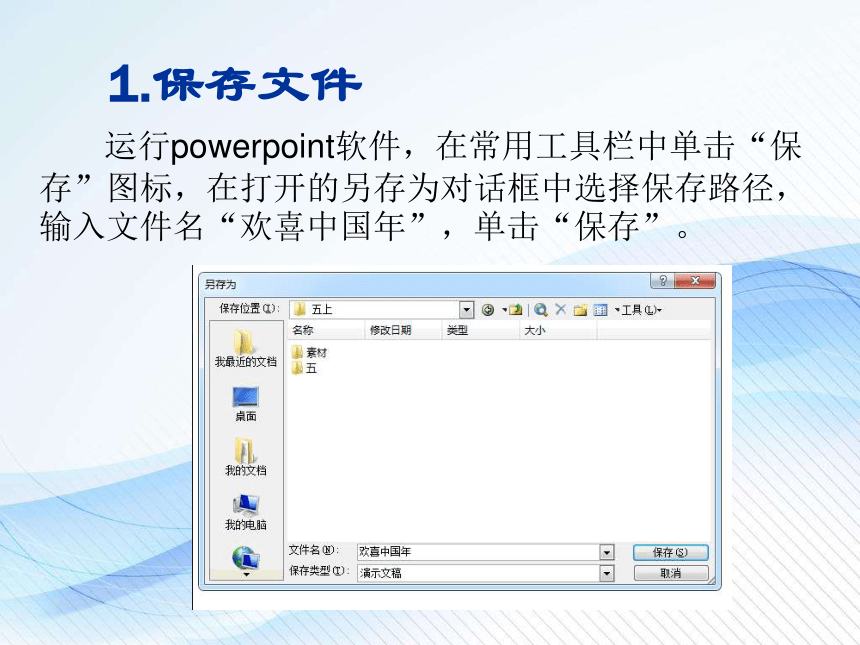


文档简介
(共18张PPT)
第1课 创建演示文稿
PowerPoint软件是一款功能强大的演示文稿制作软件,可以集文字、表格、图形、动画、声音、图形等信息于一体,常用于制作宣传广告、产品演示、教学课件等。
菜单栏
常用工具栏
幻灯片编辑窗格
大纲窗格
备注窗格
绘图工具栏
状态栏
活动一、制作演示文稿的封面幻灯片
任务:
阅读课本第3-5页内容,参照教材第3页的操作步骤,完成活动1。
1.保存文件
运行powerpoint软件,在常用工具栏中单击“保存”图标,在打开的另存为对话框中选择保存路径,输入文件名“欢喜中国年”,单击“保存”。
2.制作演示文稿的封面幻灯片
新幻灯片
应用幻灯片板式
设计模板
配色方案
设计模板
模板是已经设计好的演示文稿,其中包括预先定义好的页面结构、标题格式、配色方案和图形元素,但标题和正文等具体内容都是空白的,可以由用户根据需要来添加。
配色方案
幻灯片配色方案的调整,包括背景颜色、文本和线条的颜色、阴影颜色等,通过这些颜色的设置使幻灯片更容易阅读。右击配色选项,可以选择应用所有的幻灯片,或所选的幻灯片。
添加标题“欢喜中国年”“快乐小分队”,移动标题框和副标题框至合适的位置,如下图。
制作演示文稿的封面幻灯片
菜单栏:格式 幻灯片设计,选择一款模板修饰幻灯片,如下图
幻灯片模板设计
选择一种“配色方案”,应用于所选幻灯片。
配色方案
任务:
阅读教材第5-6页活动2,参照教材第5页的操作步骤,完成活动2的内容。
活动二、制作演示文稿的目录幻灯片
工具栏单击“新幻灯片” 图标,新建一张幻灯片,在“应用幻灯片版式”中选择“标题和文本”文字版式,在标题栏中输入主标题名称,在文本栏中输入次一级标题名称,如下图。
1.新建幻灯片
2.保存演示文件
文件 保存
幻灯片三种视图
任务:
(1)单击“幻灯片浏览视图”按钮,浏览幻灯片。
(2)单击“从当前幻灯片开始幻灯片放映”按钮放映两种幻灯片。
(3)单击“幻灯片放映”菜单选择“观看放映(F5)”选项,放映幻灯片。
创新活动
任务:
阅读课本的创新活动,用今天所学的知识制作一份以介绍你的家乡为主题的演示文稿。
任务要求:
(1)制作封面幻灯片:阅读介绍家乡的文字素材,提炼出主标题和副标题。
(2)制作标题幻灯片:新建一张幻灯片,为幻灯片选择合适的板式、设计模板和配色方案,输入标题名称,以规范的文件名将演示文稿保存在指定的文件夹里。
自评
完成教材第6页活动评价表
对同小组同学的作品进行评价
互评
今天你有什么收获?
第1课 创建演示文稿
PowerPoint软件是一款功能强大的演示文稿制作软件,可以集文字、表格、图形、动画、声音、图形等信息于一体,常用于制作宣传广告、产品演示、教学课件等。
菜单栏
常用工具栏
幻灯片编辑窗格
大纲窗格
备注窗格
绘图工具栏
状态栏
活动一、制作演示文稿的封面幻灯片
任务:
阅读课本第3-5页内容,参照教材第3页的操作步骤,完成活动1。
1.保存文件
运行powerpoint软件,在常用工具栏中单击“保存”图标,在打开的另存为对话框中选择保存路径,输入文件名“欢喜中国年”,单击“保存”。
2.制作演示文稿的封面幻灯片
新幻灯片
应用幻灯片板式
设计模板
配色方案
设计模板
模板是已经设计好的演示文稿,其中包括预先定义好的页面结构、标题格式、配色方案和图形元素,但标题和正文等具体内容都是空白的,可以由用户根据需要来添加。
配色方案
幻灯片配色方案的调整,包括背景颜色、文本和线条的颜色、阴影颜色等,通过这些颜色的设置使幻灯片更容易阅读。右击配色选项,可以选择应用所有的幻灯片,或所选的幻灯片。
添加标题“欢喜中国年”“快乐小分队”,移动标题框和副标题框至合适的位置,如下图。
制作演示文稿的封面幻灯片
菜单栏:格式 幻灯片设计,选择一款模板修饰幻灯片,如下图
幻灯片模板设计
选择一种“配色方案”,应用于所选幻灯片。
配色方案
任务:
阅读教材第5-6页活动2,参照教材第5页的操作步骤,完成活动2的内容。
活动二、制作演示文稿的目录幻灯片
工具栏单击“新幻灯片” 图标,新建一张幻灯片,在“应用幻灯片版式”中选择“标题和文本”文字版式,在标题栏中输入主标题名称,在文本栏中输入次一级标题名称,如下图。
1.新建幻灯片
2.保存演示文件
文件 保存
幻灯片三种视图
任务:
(1)单击“幻灯片浏览视图”按钮,浏览幻灯片。
(2)单击“从当前幻灯片开始幻灯片放映”按钮放映两种幻灯片。
(3)单击“幻灯片放映”菜单选择“观看放映(F5)”选项,放映幻灯片。
创新活动
任务:
阅读课本的创新活动,用今天所学的知识制作一份以介绍你的家乡为主题的演示文稿。
任务要求:
(1)制作封面幻灯片:阅读介绍家乡的文字素材,提炼出主标题和副标题。
(2)制作标题幻灯片:新建一张幻灯片,为幻灯片选择合适的板式、设计模板和配色方案,输入标题名称,以规范的文件名将演示文稿保存在指定的文件夹里。
自评
完成教材第6页活动评价表
对同小组同学的作品进行评价
互评
今天你有什么收获?
